Der er mange brugere, der sikkerhedskopierer deres data ved hjælp af NTBackup Tool i Windows XP, derefter renser installation eller opgradering af Windows og senere er klar over, at den nyere version af Windows ikke inkluderer NTBackup Tool. Dette indlæg forklarer de to metoder til gendannelse af data fra .BKF-filformat efter opgradering.
Redaktørens note: Hvis følgende metoder ikke fungerer på Windows 10, kan du bruge din gamle Windows 7 DVD eller ISO og installere den i et virtuelt miljø som Hyper-V eller Oracle VM VirtualBox (gratis). Når det er gjort, skal du være i stand til at køre NTBackup eller NTBackup Restore-værktøjet fra det virtuelle miljø, der kører Windows 7 eller Vista, på en værtscomputer, der kører Windows 10. Dine data inde i. BKF-fil (er) kan let gendannes.
Metode 1: Brug af Windows NT Backup Restore Utility til at gendanne data fra en .BKF-fil
Microsoft har frigivet Windows NT Backup Restore Utility til at gendanne data fra et .BKF-arkiv. Her er en gennemgang med skærmbilleder om, hvordan du gendanner NTBackups BKF-arkiver i Windows ved hjælp af Microsofts Windows NT Backup Restore Utility.
- Download og installer Windows NT Backup Restore Utility til Windows 7.
- Start Windows NT Backup Restore Utility (via Start-menu, Programmer, Tilbehør, Systemværktøjer.)

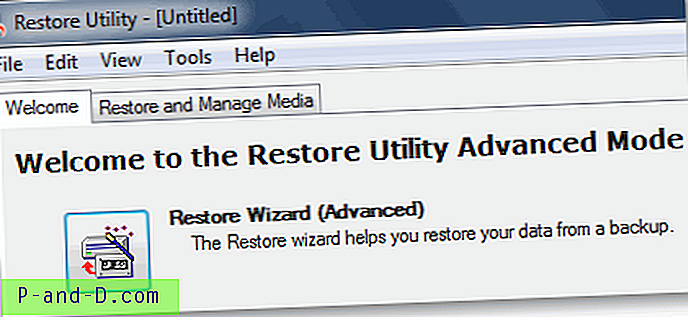
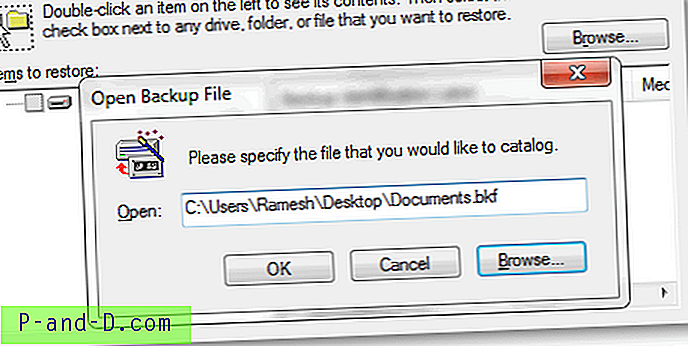
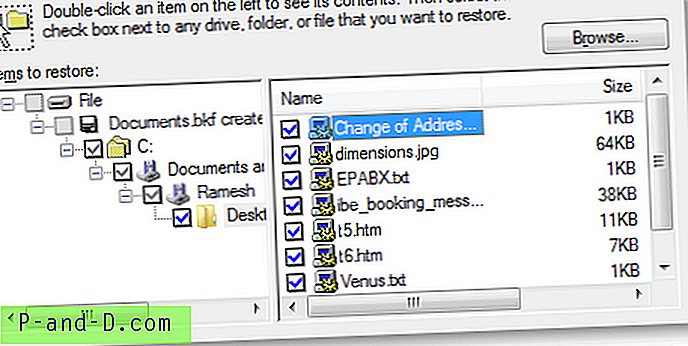
- Normalt gendannes filerne til den oprindelige placering. Hvis du skal specificere en alternativ placering, skal du klikke på knappen Avanceret .
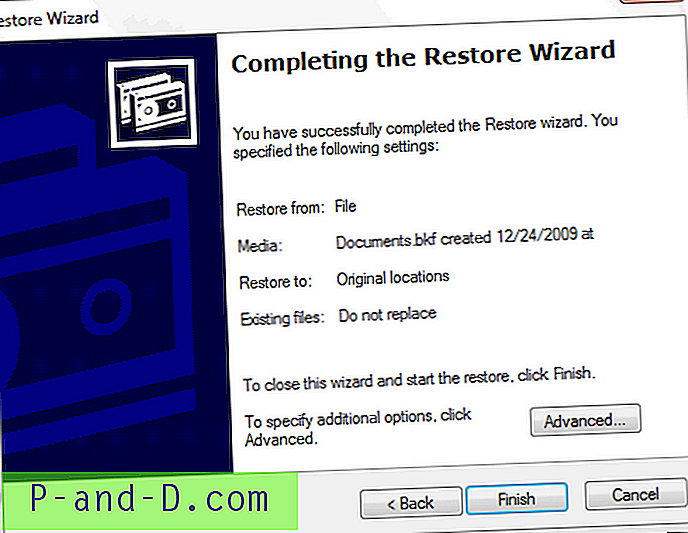
- Klik på Udfør .
- Klik på knappen Avanceret for at konfigurere avancerede indstillinger (Gendan sikkerhed, Gendan forbindelsespunkter, Bevar volumenmonteringspunkter). Klik på OK for at fortsætte med standardindstillingerne.
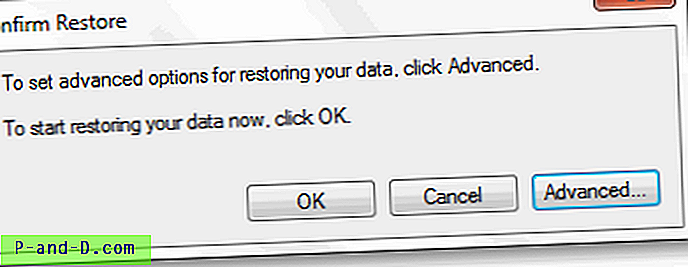
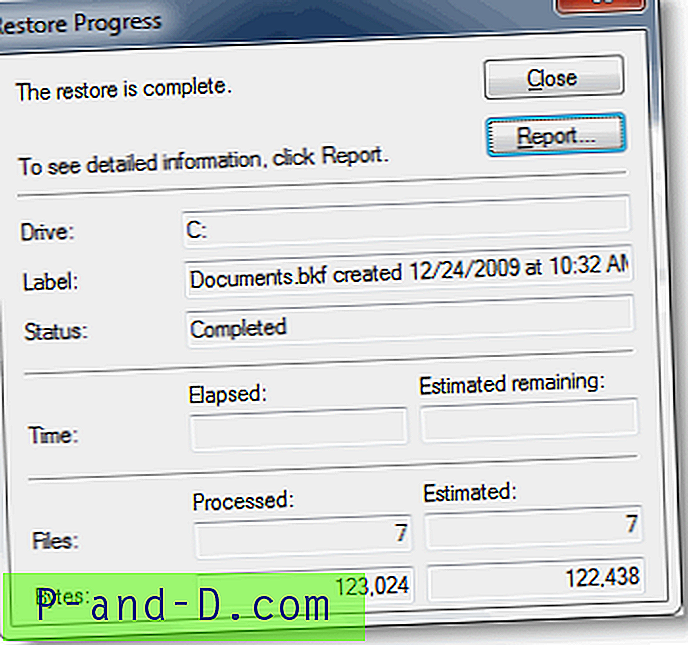
.BKF-arkivet gendannes nu til den originale placering eller den specificerede mappe.
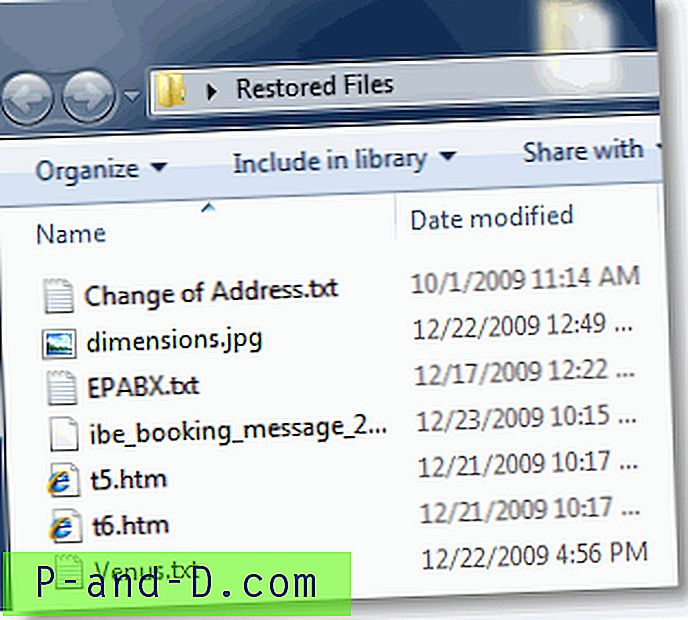
Metode 2: Brug af Windows XPs NTBackup Tool til at gendanne data fra en .BKF-fil
Windows XPs eksekverbare NTBackup-kørsel fungerer fint i Windows Vista & 7, forudsat at de understøttende DLL'er (angivet nedenfor) er tilgængelige i den samme mappe, hvor NTBackup.exe er til stede. De to DLL-filer er:
- ntmsapi.dll
- vssapi.dll
Hvis du kører NTBackup.exe uden disse to moduler, vises disse fejl pop-up.
Programmet kan ikke starte, fordi NTMSAPI.dll mangler fra din computer. Prøv at geninstallere programmet for at løse dette problem. Ordinal 3 kunne ikke findes i det dynamiske linkbibliotek VSSAPI.DLL .Du kan downloade de to DLL-filer fra dette link.
Filnavn: ntmsapi.dll MD5: C8A1D0DEAFEE5637E22633634AD5D6FF Filnavn: vssapi.dll MD5: 2F529CFEEAE8AD951E355CCE0789CE2D
Gendannelse af en .BKF-fil ved hjælp af NTBackup
1. Download nt5backup.msi fra dette sted.
2. Ekstraher filerne inde i skabsfilen til en mappe efter eget valg.
3. Højreklik på NTBackup.exe og vælg Kør som administrator.
4. NTBackup viser, at flytbar lagringstjeneste (fjernet i Windows Vista og nyere). Glem det! Dette er påkrævet for tape-sikkerhedskopiering. Klik på OK .
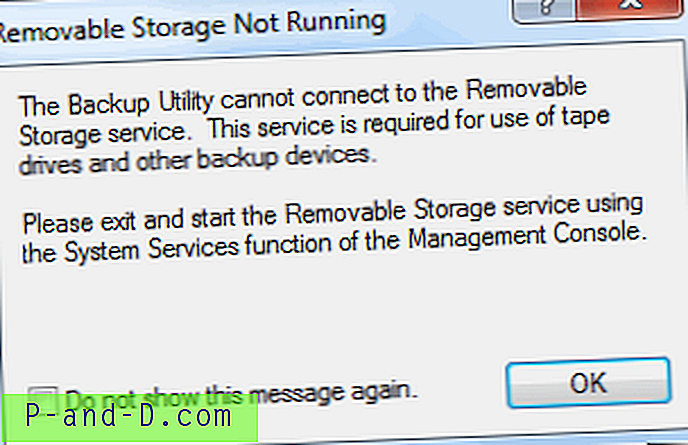
5. Klik på Næste på siden Velkomst til sikkerhedskopi eller gendannelse
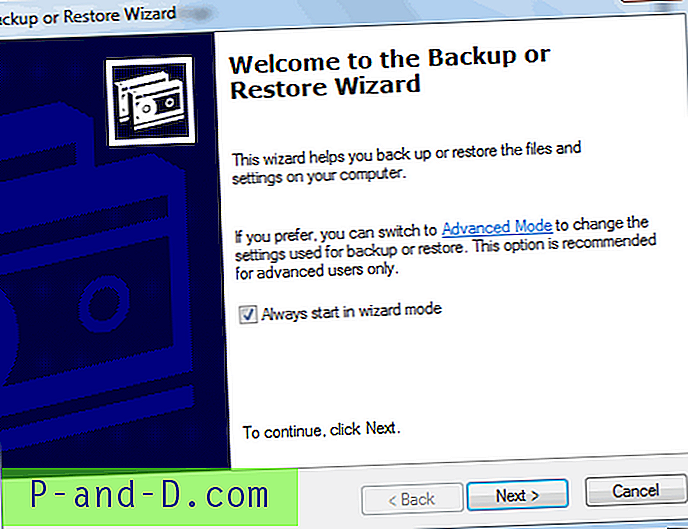
6. Vælg Gendan filer og indstillinger, og klik på Næste
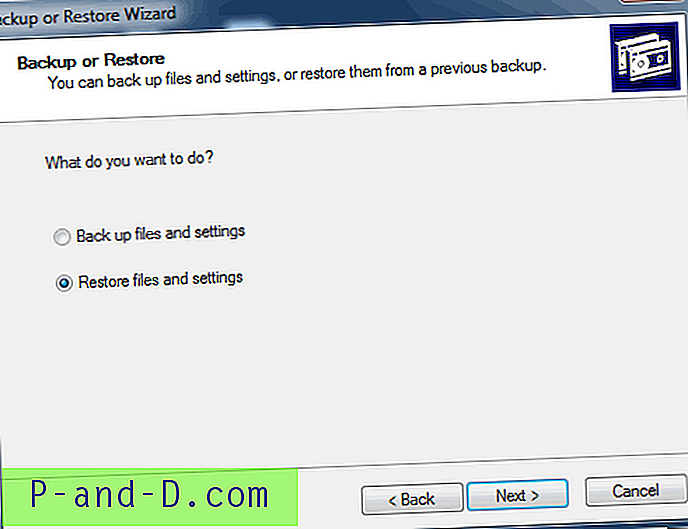
7. Klik på Gennemse. Find .BKF-filen, du vil gendanne, og klik på OK.
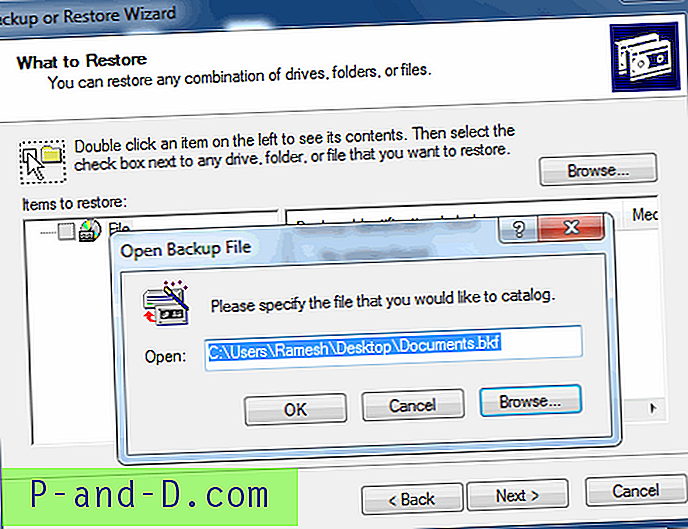
8. Udvid kataloget, vælg de filer / mapper, du vil gendanne, og klik på Næste .
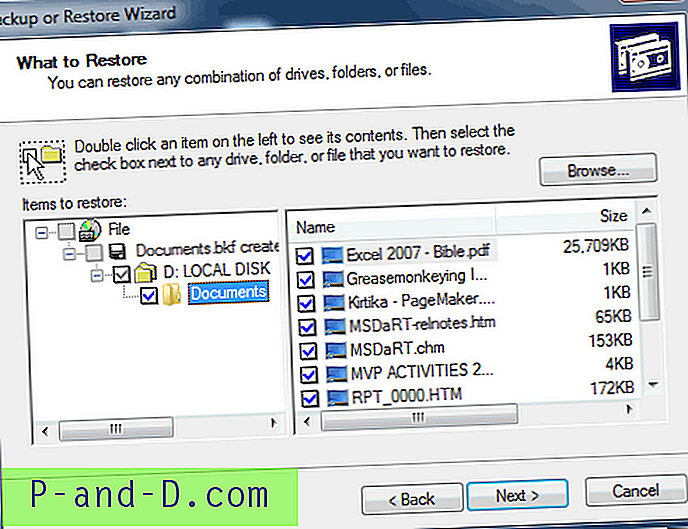
9. Klik på knappen Avanceret
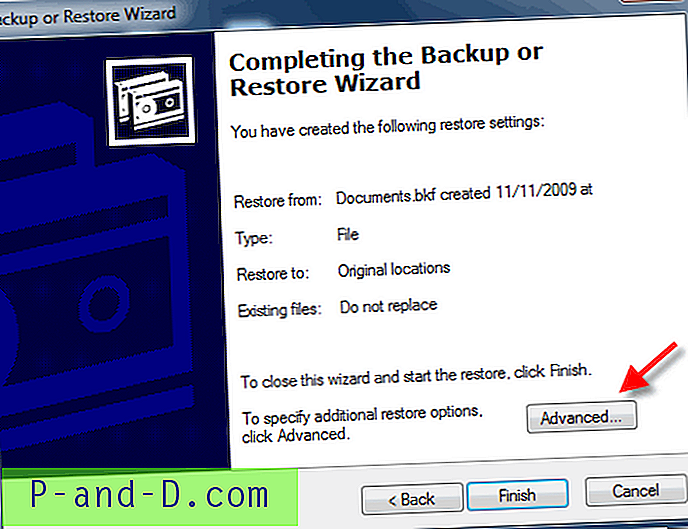
10. Vælg Alternativ placering i rullemenuen, og nævne destinationsstien.
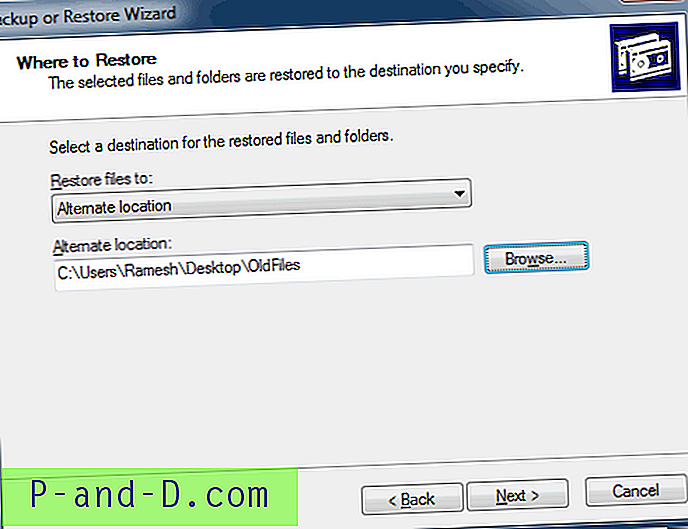
Konfigurer gendannelsesindstillingerne i overensstemmelse hermed.
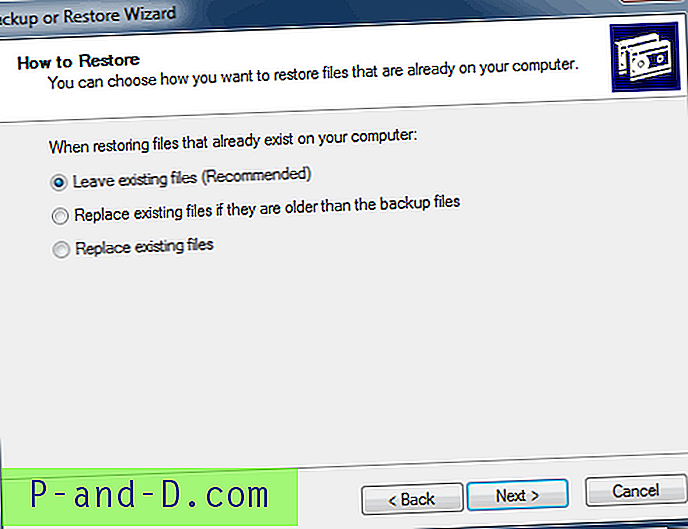
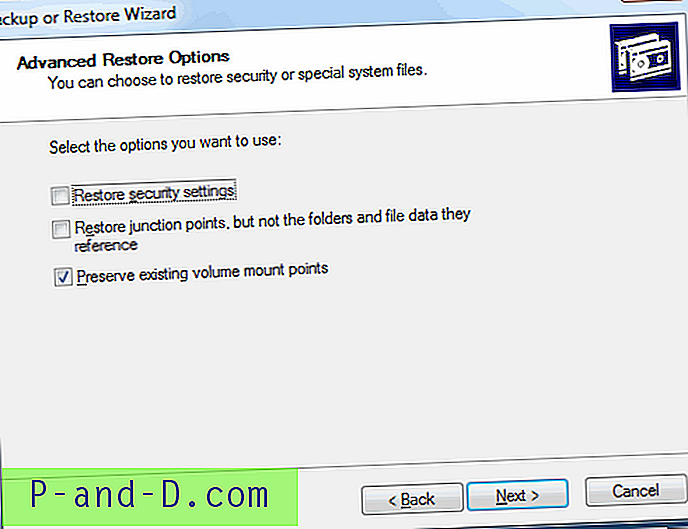
Klik på Næste, og klik derefter på Udfør .
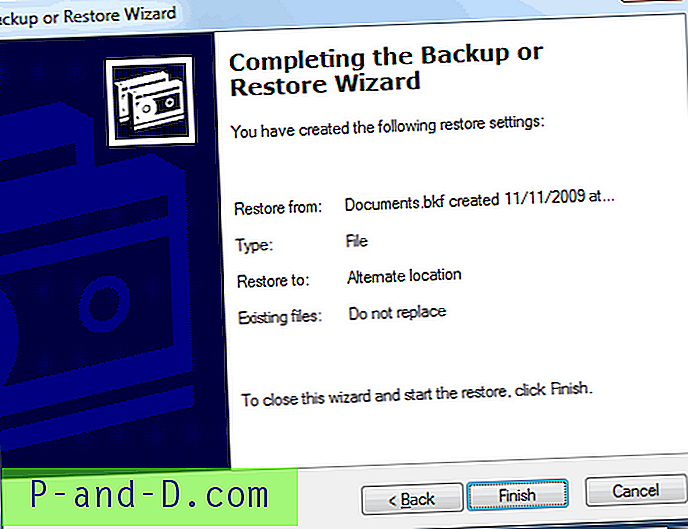
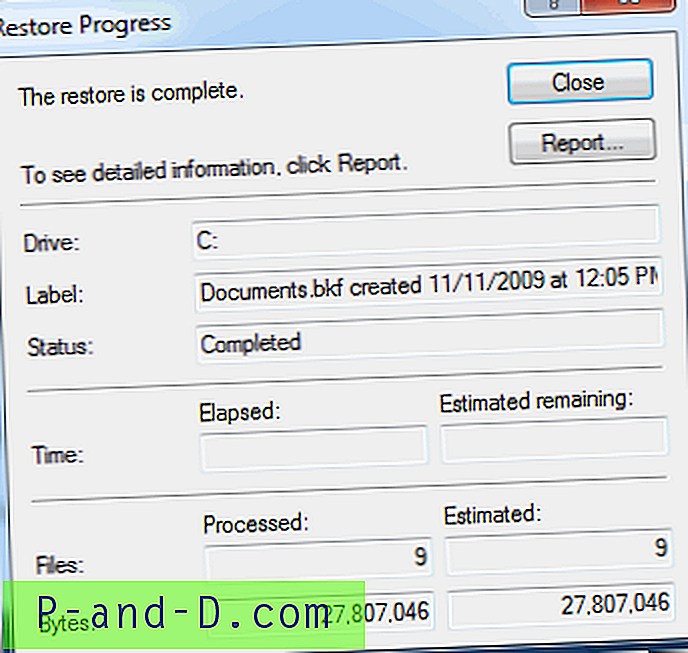
Puha! Du har nu gendannet indholdet af NTBackup .BKF-fil.
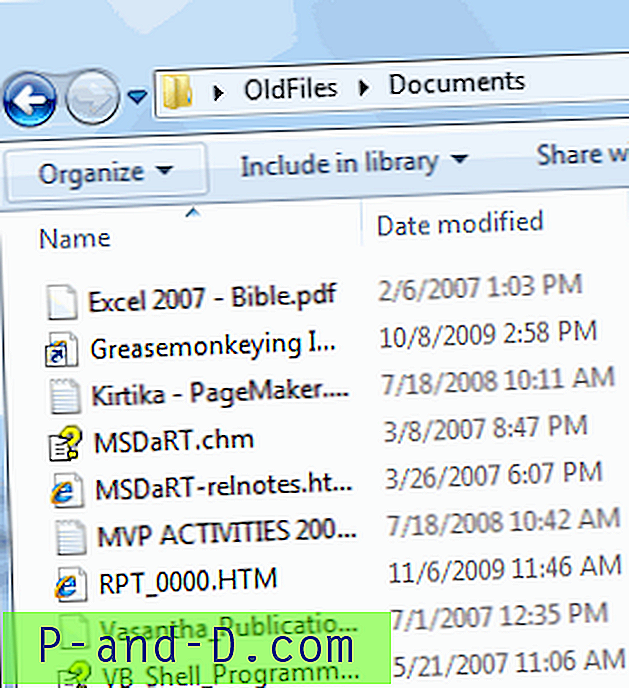

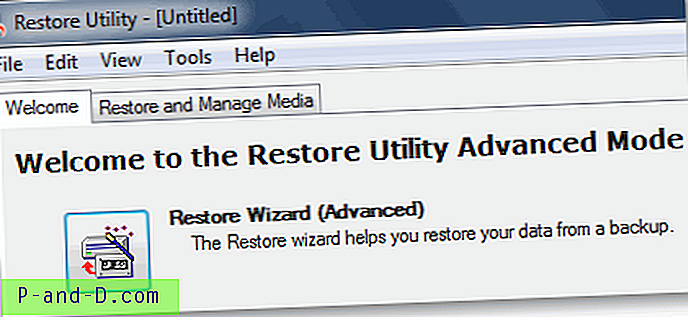
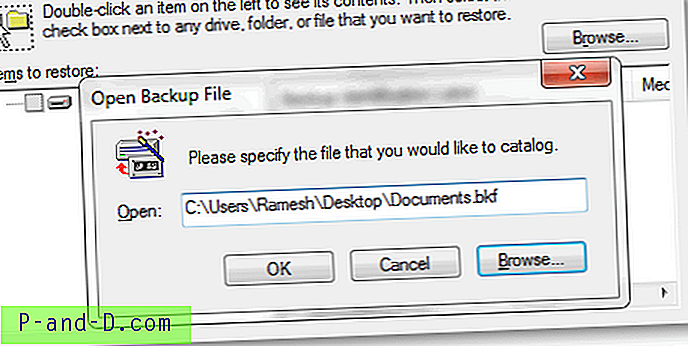
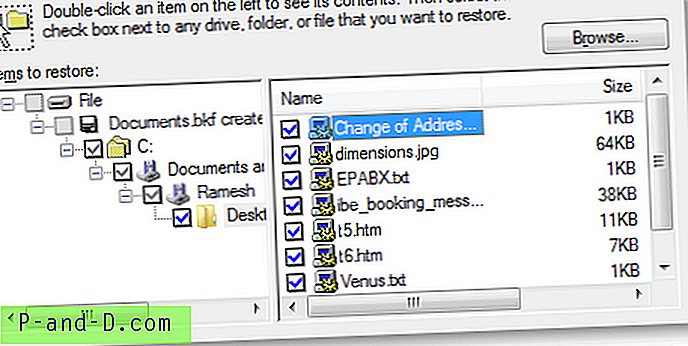
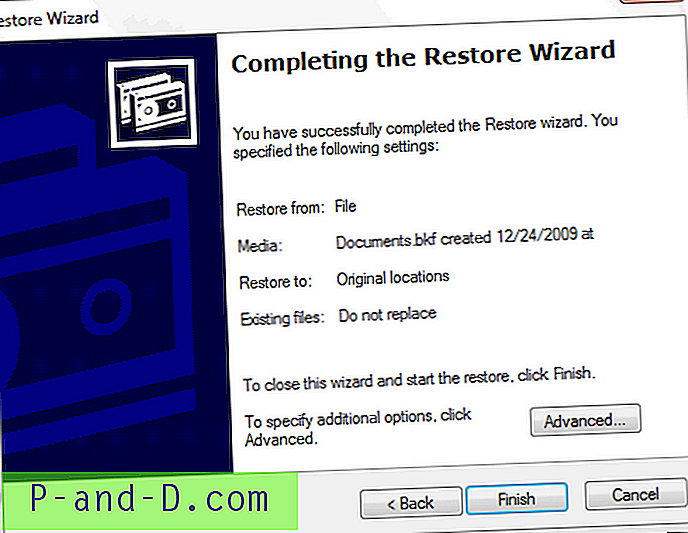
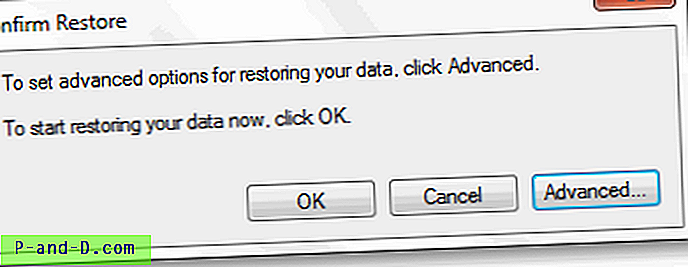
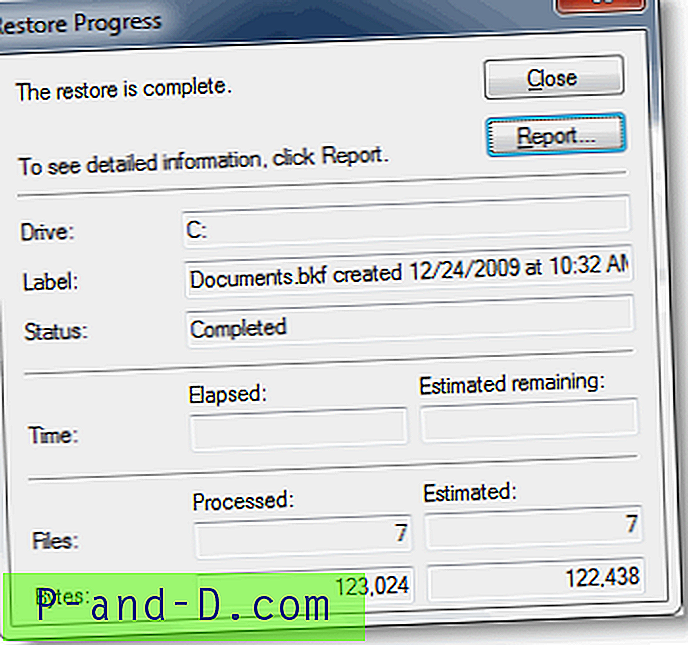
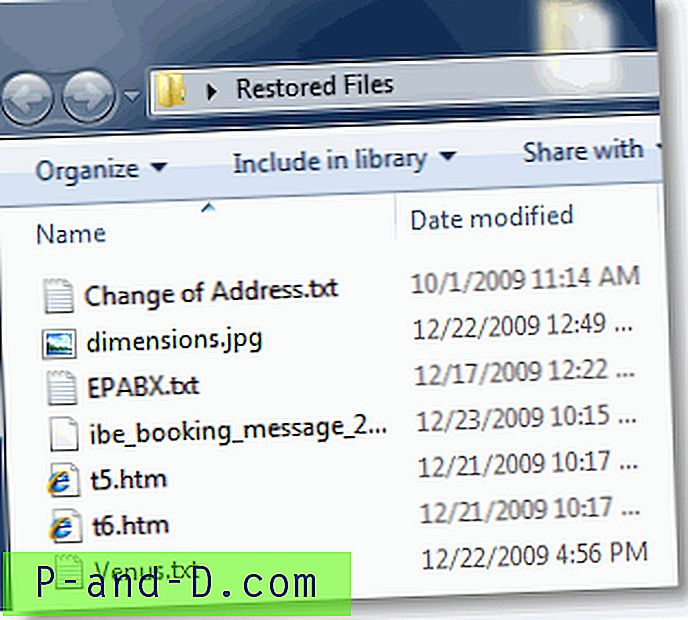





![[Fix] Fejl “Kan ikke finde script-fil” i C: \ ProgramData Folder](http://p-and-d.com/img/utilities/181/error-cannot-find-script-file-c.jpg)